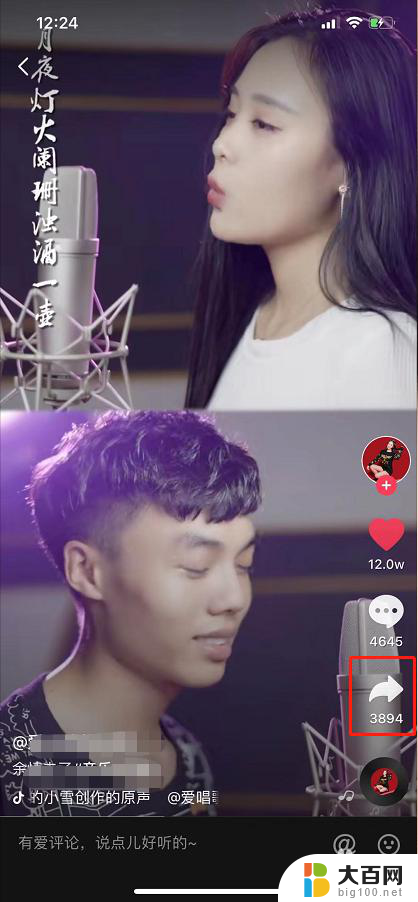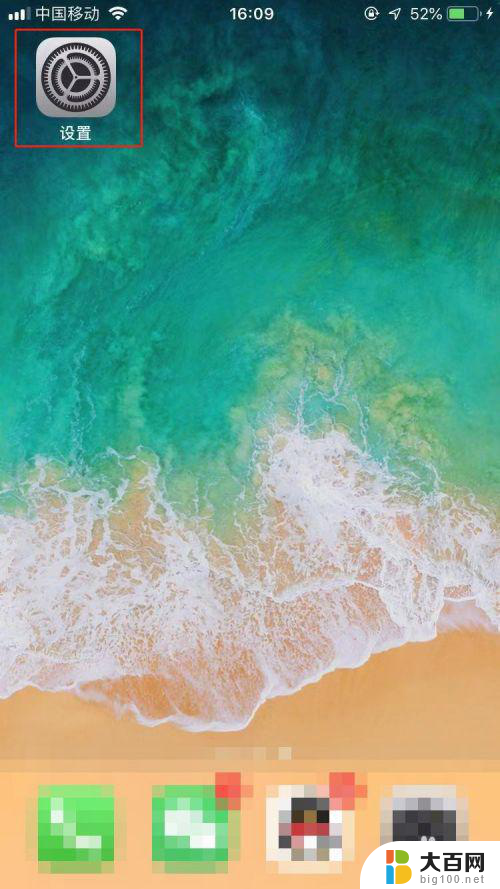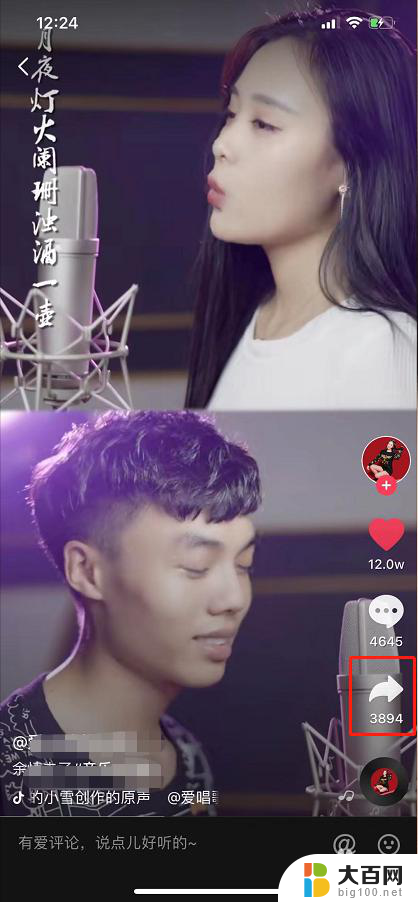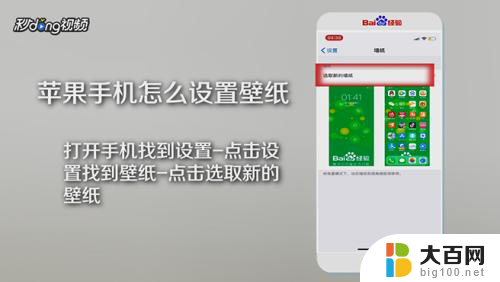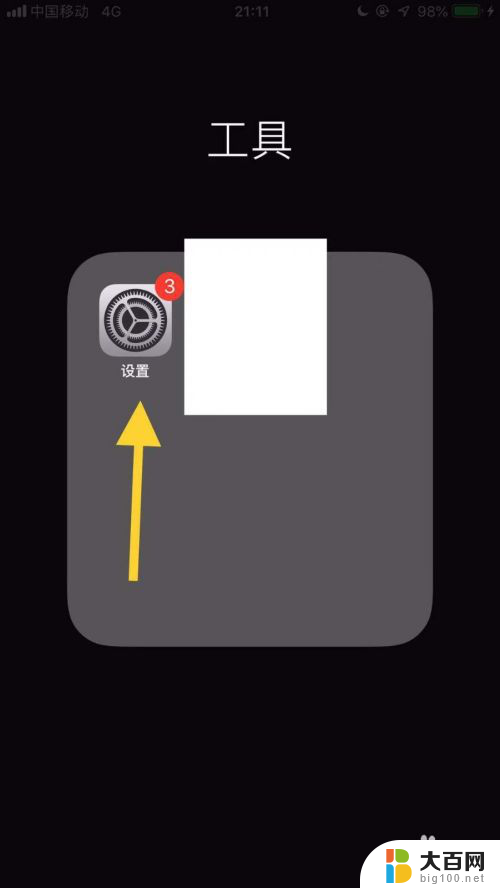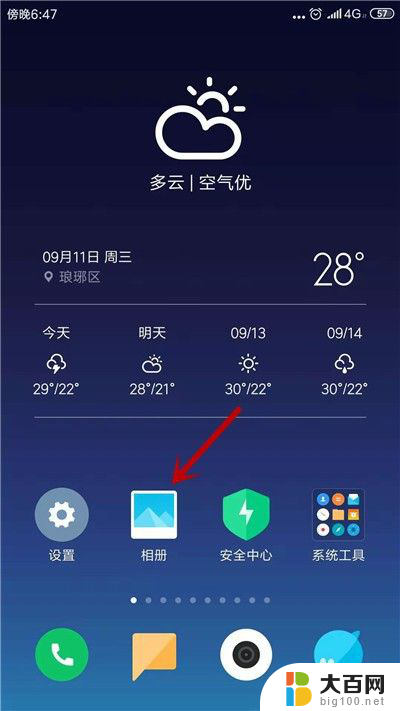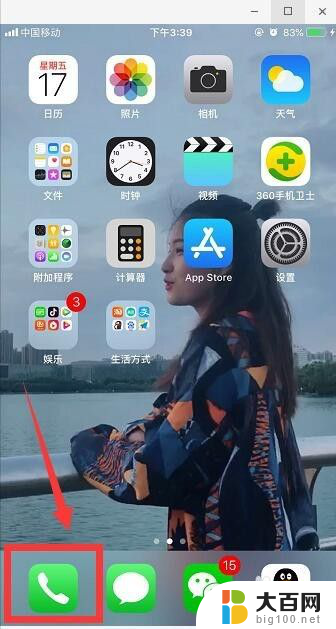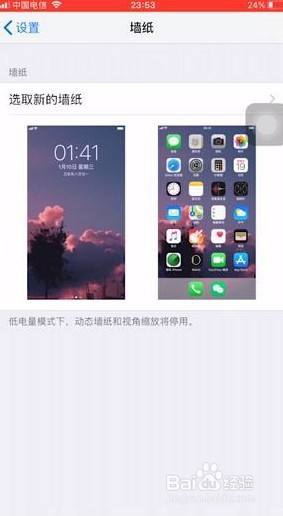苹果手机怎么把视频做成壁纸 苹果手机视频动态壁纸设置方法
苹果手机是现代人生活中不可或缺的一部分,它的强大功能和简洁设计使得用户对其爱不释手,除了各种应用和功能,苹果手机还提供了许多个性化设置选项,其中之一就是将视频做成动态壁纸。这项功能让用户可以将自己喜欢的视频作为手机的壁纸,为手机增添一份独特的个性。如何将视频转化为动态壁纸呢?接下来我们将详细介绍苹果手机视频动态壁纸的设置方法。
操作方法:
1.首先我们需要在苹果手机的应用商店下载一个【intoLive】软件,这可以将我们的视频处理为实况照片。从而就可以设置为壁纸了。
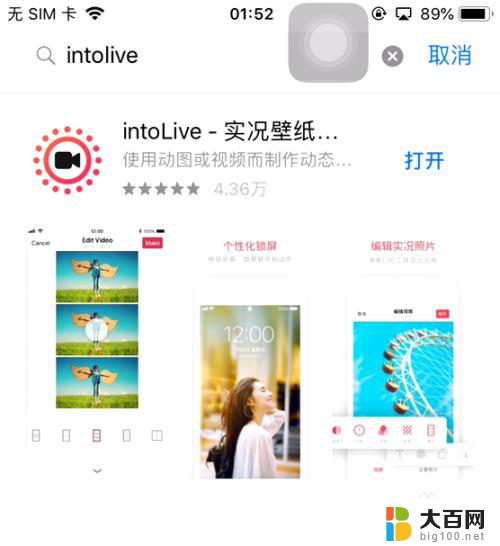
2.下载好软件以后,然后我们选择我们要设置为壁纸的视频,并点击打开。
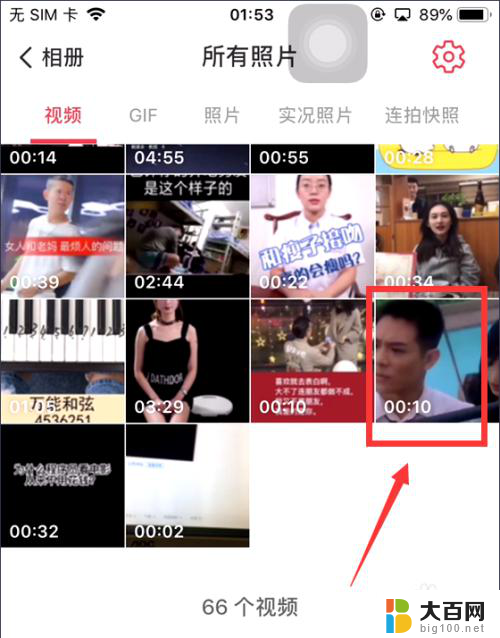
3.接着我们设置好视频时长,在intoLive里面将视频处理好了以后。然后我们将视频保存即可,这样相册里面的视频就转为实况照片了。
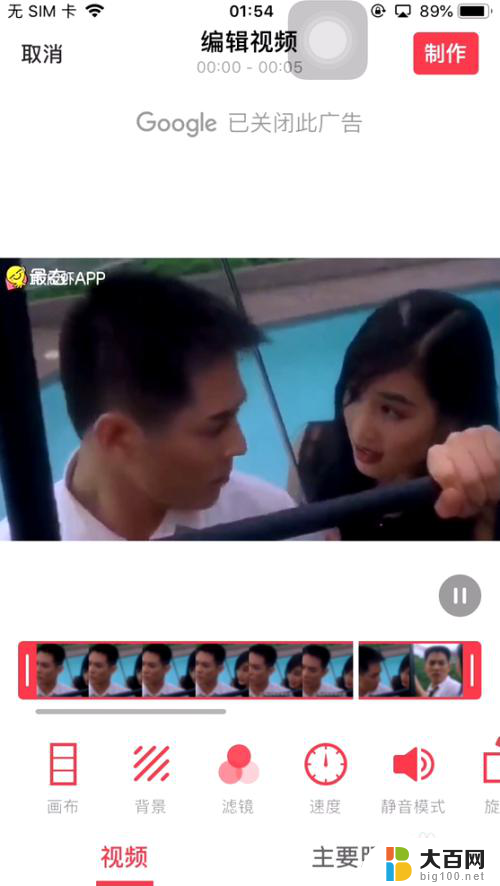
4.然后我们来到手机的设置页面,并找到【墙纸】选项,点击打开。
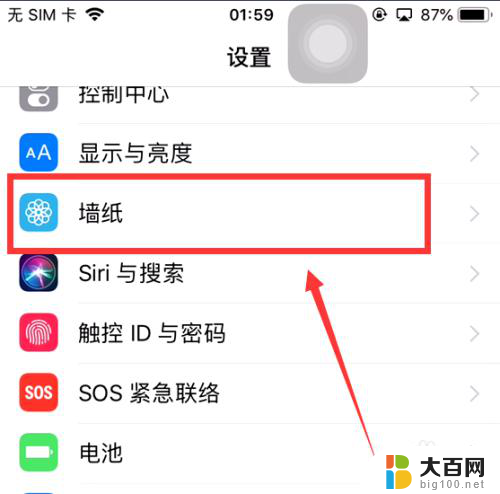
5.进入【墙纸】界面,我们点击【选取新的墙纸】,如下图所示。
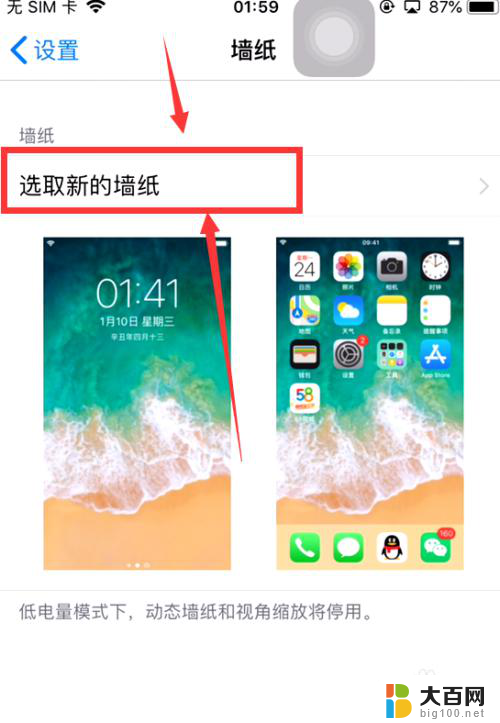
6.然后我们在墙纸的选取页面找到【实况照片】的相册,并点击打开。
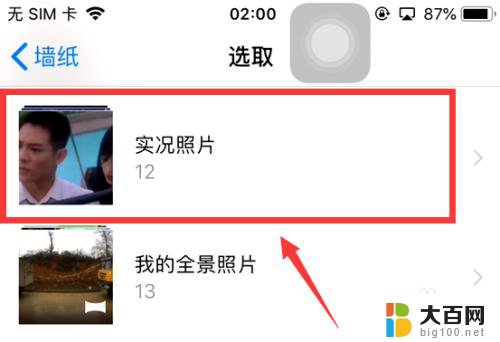
7.在打开的【实况照片】相册里面我们找到之前在intoLive里面处理好的视频,并点击【选取】即可。
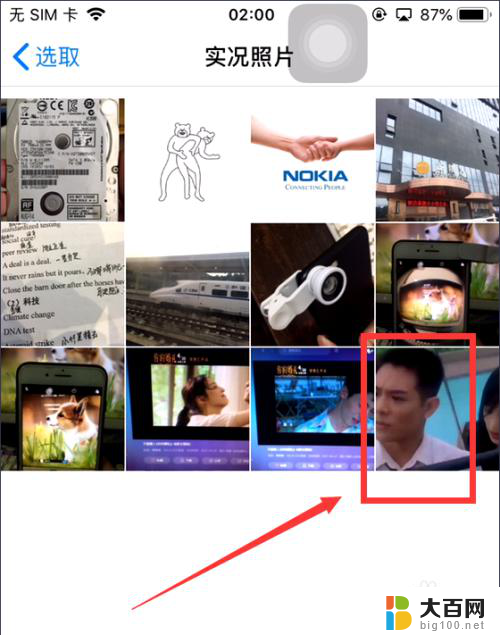
8.然后我们将视频设置为壁纸即可,之后我们回到桌面按住屏幕,视频就可以开始播放了。
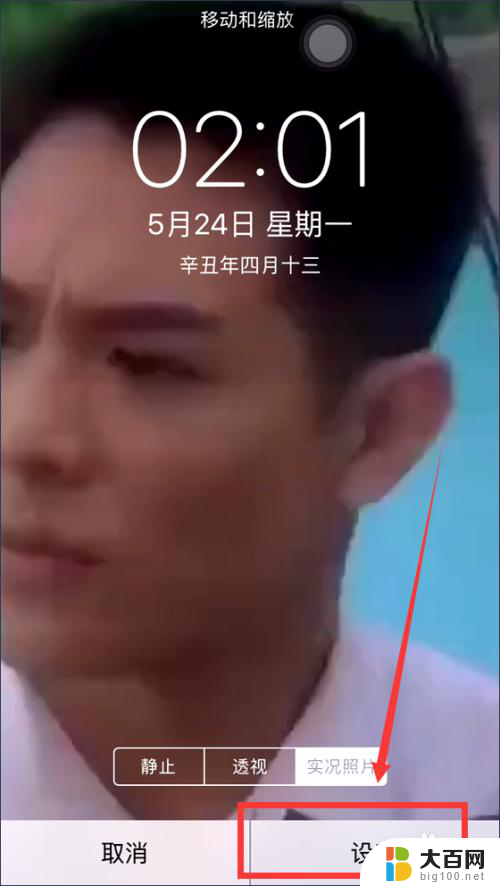
以上就是关于如何将视频设置为苹果手机壁纸的全部内容,如果您遇到相同情况,可以按照以上方法解决。